Internet Technologies - Computer Science for Business Leaders 2016
Πίνακας περιεχομένων:

Προσωπικά, αισθάνομαι ότι το ενσωματωμένο τείχος προστασίας των Windows παρέχει αρκετή ασφάλεια σε έναν κανονικό οικιακό χρήστη και είναι εξαιρετικά εύκολο στη χρήση. Εάν είστε ένας από αυτούς τους χρήστες, σήμερα θα δούμε πώς μπορείτε να αποκλείσετε και να επιτρέψετε μεμονωμένα προγράμματα μέσω του Τείχους προστασίας των Windows.
Μερικές φορές, τυχαία ή εξαιτίας κάποιων άλλων παραγόντων, ένα πρόγραμμα ενδέχεται να μπλοκαριστεί ή να επιτραπεί από το ενσωματωμένο τείχος προστασίας. Επομένως, κατά καιρούς, ίσως χρειαστεί να αλλάξετε αυτές τις ρυθμίσεις με μη αυτόματο τρόπο. Ας δούμε λοιπόν πώς γίνονται αυτά τα πράγματα.
Αλλαγή πρόσβασης προγράμματος τείχους προστασίας
Βήμα 1: Συμβατικά, για να ανοίξετε τις ρυθμίσεις του Τείχους προστασίας στα Windows 7, πρέπει να ανοίξετε τον Πίνακα Ελέγχου από το μενού Έναρξη και στη συνέχεια στο στοιχείο Σύστημα και ασφάλεια κάντε κλικ στο Τείχος προστασίας των Windows.
Ακόμα, γιατί να σύρετε ένα άλογο στη λίμνη όταν η λίμνη μπορεί να έρθει σε σας! Απλά αναζητήστε Firewall στο μενού Έναρξη και ανοίξτε το Τείχος προστασίας των Windows από τη λίστα των στοιχείων που επιστρέφονται.

Βήμα 2: Στο παράθυρο του τείχους προστασίας των Windows, κάντε κλικ στην επιλογή Να επιτρέπεται ένα πρόγραμμα ή μια δυνατότητα μέσω του Τείχους προστασίας των Windows για να ανοίξετε το παράθυρο Επιτρεπόμενο πρόγραμμα.

Βήμα 3: Κάνοντας αυτό, στο παράθυρο Επιτρεπόμενο πρόγραμμα θα δείτε μια λίστα με όλες τις εφαρμογές που είναι εγκατεστημένες στον υπολογιστή σας και οι οποίες μπορούν να επικοινωνούν μέσω του δικτύου σας και την τρέχουσα κατάσταση πρόσβασης στο οικείο και το δημόσιο δίκτυο. Το σημάδι ελέγχου δηλώνει ότι το πρόγραμμα μπορεί να έχει πρόσβαση στο Internet μέσω του Τείχους προστασίας των Windows.

Σημείωση: Εάν δεν βλέπετε κάποιο πρόγραμμα στη λίστα, κάντε κλικ στο κουμπί Να επιτρέπεται σε άλλο πρόγραμμα να τα προσθέσετε.

Βήμα 4: Για να τροποποιήσετε τις ρυθμίσεις, κάντε κλικ στο κουμπί Αλλαγή ρυθμίσεων (θα χρειαστείτε διαχειριστική πρόσβαση), το οποίο θα ξεκλειδώσει τον έλεγχο του πλαισίου ελέγχου. Τώρα μπορείτε να τροποποιήσετε την πρόσβαση στο πρόγραμμα απλά επιλέγοντας την τιμή του πλαισίου ελέγχου.

Σημείωση: Εάν δεν είστε σίγουροι για ένα πρόγραμμα, επιλέξτε το και κάντε κλικ στο κουμπί Λεπτομέρειες για να δείτε την περιγραφή του προγράμματος συνοπτικά.

Βήμα 5: Όταν τελειώσετε με την αλλαγή της πρόσβασης του προγράμματος στις ρυθμίσεις του Firewall, κάντε κλικ στο κουμπί OK για να αποθηκεύσετε τις ρυθμίσεις.
συμπέρασμα
Αυτό είναι όλο, κάθε φορά που βλέπετε μια εφαρμογή που δημιουργεί ένα σφάλμα όπως "Δεν είναι δυνατή η επικοινωνία με το δίκτυο" ακόμα κι αν είστε συνδεδεμένοι στο διαδίκτυο, αυτός είναι ο τόπος όπου πρέπει να ξεκινήσετε την αντιμετώπιση προβλημάτων. Επιπλέον, μην ξεχάσετε να ελέγξετε το ProcNetMonitor, ένα δροσερό εργαλείο για την εύκολη παρακολούθηση όλων των προγραμμάτων που χρησιμοποιούν το δίκτυό σας που συνδέεται σε μια δεδομένη στιγμή.
Και τα δύο διοικητικά συμβούλια ενέκριναν τη συμφωνία και η McAfee αναμένεται να γίνει θυγατρική στο Software and Services Group της Intel. Η McAfee αναπτύσσει διάφορα λογισμικά ασφαλείας για τους τελικούς χρήστες και τις επιχειρήσεις, συμπεριλαμβανομένων των εφαρμογών προστασίας από ιούς, των τείχη προστασίας και των συστημάτων προστασίας από τις εισβολές.

Η Intel δήλωσε ότι η τρέχουσα προσέγγιση για την ασφάλεια δεν καλύπτει όλο το φάσμα των συσκευών που συνδέονται με το Διαδίκτυο, αυτοκίνητα, ιατρικές συσκευές και μηχανές ΑΤΜ. Για να αντιμετωπίσει τις ολοένα και πιο εξελιγμένες απειλές, θα χρειαστεί "ασφάλεια με βελτιωμένο υλικό", δήλωσε ο Renée James, αντιπρόεδρος της Intel και γενικός διευθυντής της ομάδας.
Πώς να επιτρέψετε ή να αποκλείσετε τα Cookies στο πρόγραμμα περιήγησης Microsoft Edge

Εάν το Microsoft Edge σας αποκλείει τα cookies τότε μπορεί να δείτε ένα μήνυμα cookie . Μάθετε πώς να επιτρέπετε ή να αποκλείετε τα Cookies στο πρόγραμμα περιήγησης Edge
Πώς να αποκλείσετε ή να ανοίξετε μια θύρα στο τείχος προστασίας των Windows
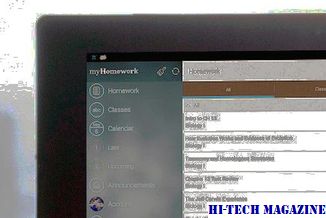
Μάθετε πώς να ανοίγετε μια θύρα, Windows 10/8/7. Για να ρυθμίσετε το ίδιο, θα πρέπει να ανοίξετε τις Προηγμένες ρυθμίσεις.







